电脑怎样重装电脑系统win10
- 分类:Win10 教程 回答于: 2023年03月09日 09:45:00
大家在使用电脑的时候出现故障且无法解决或者想要换个操作系统时,一般就是需要重装系统来解决,那么,应怎样重装电脑系统win10呢?重装系统的方式有很多,其中最简单也是比较容易成功的就是用装机工具一键重装,下文小编就为大家带来重装电脑系统win10教程,一起来看看吧。
工具/原料:
系统版本:windows10系统
品牌型号:Acer传奇Young
软件版本:装机吧一键重装系统v2290+小白一键重装系统V2290
方法/步骤:
方法一:使用装机吧工具在线重装系统win10
1、重装电脑系统win10,首先下载安装装机吧一键重装系统软件并点击打开,选择win10系统,点击安装此系统,点击下一步。

2、装机软件将会开始自动下载win10系统文件。

3、部署环境完成制后,选择立即重启。

4、选择zhuangjiba pe-msdn项,按回车键进入pe系统内。

5、进入pe系统,装机工具会开始安装win10系统。

6、系统安装完成后,选择立即重启。

7、之后进入win10系统桌面安装win10成功。

方法二:使用小白一键重装系统工具在线重装系统win10
1.下载安装小白一键重装软件到电脑上并打开,选择需要的win10系统,点击下一步。

2.装机软件开始自动下载系统文件,耐心等待。

3.等待部署环境完成后,点击立即重启。

4.重启之后,选择第二个xiaobaipe-msdninstallmode按回车键进入pe系统界面。
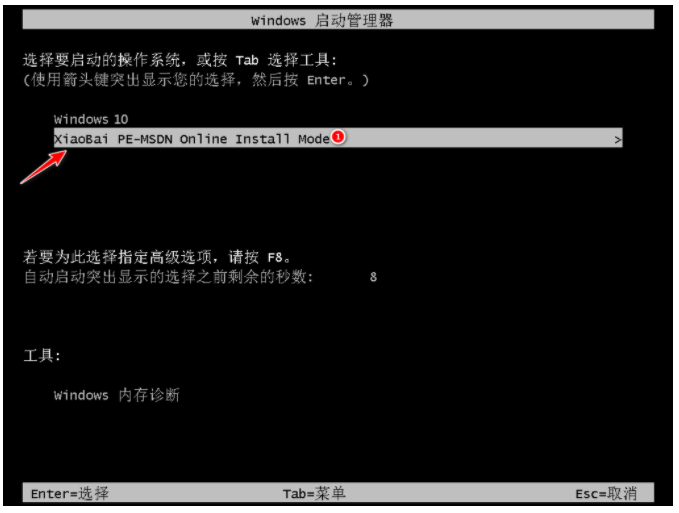
5.进入PE系统,装机工具自动开始安装win10系统。

6.系统安装完成后,再次点击立即重启。

7.重启后,进入到安装好的win10系统桌面安装win10完成。

总结:
方法一:使用装机吧工具在线重装系统win10
1、打开装机吧工具,选择需要的win10系统安装。
2、等待软装机件自行下载镜像后重启进入pe系统。
3、装机软件开始自动安装成功后重启电脑。
4、进入新的win10系统桌面安装成功。
方法二:使用小白一键重装系统工具在线重装系统win10
1、打开小白工具,选择win10系统进行下载。
2、部署环境后选择重启电脑进入pe内安装。
3、重启电脑进入win10系统桌面安装成功。
 有用
26
有用
26


 小白系统
小白系统


 1000
1000 1000
1000 1000
1000 1000
1000 1000
1000 1000
1000 1000
1000 1000
1000 1000
1000 1000
1000猜您喜欢
- Win10怎么重装系统2022/10/07
- 例举win10怎么设置定时关机2019/03/21
- win10系统显卡驱动安装失败怎么解决..2021/02/27
- 怎么升级Win10的edge浏览器2022/06/20
- 示例win10时间不准怎么解决2019/03/09
- 如何给联想电脑安装windows10官网系统..2021/11/14
相关推荐
- win10游戏专用版怎么安装的教程..2022/01/01
- 手把手教你win10家庭版升级专业版系统..2020/05/11
- 笔记本摄像头打不开,小编教你怎么解决..2018/06/22
- 如何重装电脑系统win10专业版..2022/06/14
- win10下载安装2022/08/13
- win10升级工具的使用教程2022/03/27

















